Wenn Sie lernen möchten, wie man eine Magic Mouse mit Ihrem Mac verbindet, ist dieser Leitfaden genau das Richtige für Sie. Ich werde Sie durch den schrittweisen Prozess führen.
Zusätzlich, wenn Sie eine neue Magic Mouse einrichten oder eine nach dem Batteriewechsel wieder verbinden müssen, aber keine Maus oder Trackpad haben, um auf die Einstellungen zuzugreifen, habe ich auch Lösungen dafür eingeschlossen.
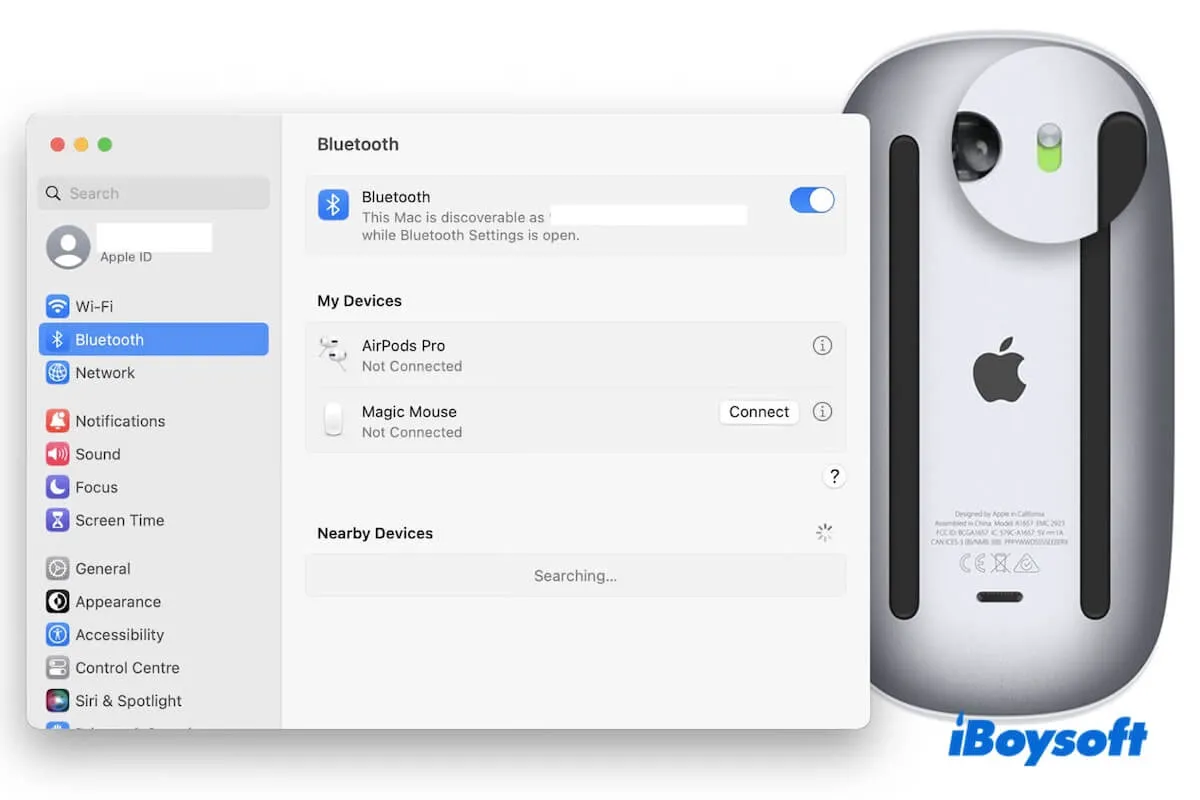
Wie man eine Magic Mouse mit einem Mac ohne Maus oder Trackpad verbindet
Vielleicht versuchen Sie, eine kabellose Magic Mouse mit Ihrem Mac zu verbinden, ohne eine Ersatzmaus für Änderungen an den Einstellungen zu haben.
Hier habe ich die Workarounds zusammengefasst.
Weg 1. Verbinden Sie die Magic Mouse mit Ihrem Mac mit dem USB-Kabel
Die Magic Mouse kann nicht als kabelgebundene Maus verwendet werden, aber Sie können das Lightning-zu-USB-Kabel verwenden, um die initiale Bluetooth-Verbindung zwischen der Maus und Ihrem Mac zu aktivieren.
Dies ist immer der schnellste Weg, um eine drahtlose Maus mit einem Mac ohne Maus oder Tastatur zu verbinden.

Weg 2. Verbinden Sie die Magic Mouse mit Ihrem Mac mit einer Tastatur
- Vergewissern Sie sich, dass der Schalter auf der Unterseite der Magic Mouse eingeschaltet ist.
- Drücken Sie Befehl - Leertaste, um die Spotlight-Suche zu öffnen.
- Geben Sie Systemeinstellungen (oder Systemeinstellungen auf älteren macOS) ein und drücken Sie die Eingabetaste, um darauf zuzugreifen.
- Geben Sie Bluetooth in das Suchfeld der Systemeinstellungen ein und drücken Sie die Eingabetaste.
- Verwenden Sie die Tabulatortaste oder Pfeiltasten, um zwischen Symbolen zu wechseln, und drücken Sie dann die Leertaste oder Eingabetaste auf Bluetooth.

- Warten Sie, bis die Magic Mouse in der Liste erscheint.
- Drücken Sie die Pfeiltasten, um sie auszuwählen, und drücken Sie die Eingabetaste, um sich mit der Magic Mouse zu verbinden.
So verbinden Sie Ihre kabellose Magic Mouse mit einem Mac über Bluetooth
Um eine kabellose Apple-Maus mit einem Mac zu verbinden, müssen Sie Bluetooth verwenden.
Hier sind die Schritte:
- Schalten Sie Ihre Magic Mouse 2 ein, indem Sie die untere Taste in die grüne (EIN) Position drücken.
- Klicken Sie auf Ihrem Mac auf das Apple-Menü > Systemeinstellungen > Bluetooth.
- Vergewissern Sie sich, dass Bluetooth eingeschaltet ist.
- Finden Sie die Magic Mouse und klicken Sie auf die Verbinden-Schaltfläche daneben.
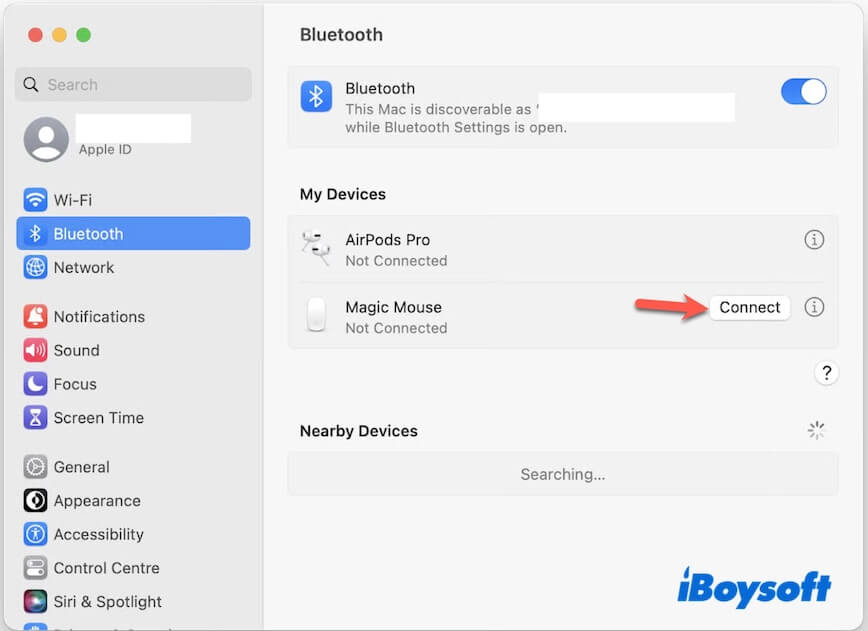
Nach dem Pairing können Sie die Magic Mouse auf Ihrem Mac verwenden.
Hinweis: Obwohl die Magic Mouse einen Lightning-Anschluss hat, kann sie nicht als kabelgebundene Maus verwendet werden. Der Anschluss an der Maus dient nur zum initialen Pairing mit Ihrem Mac und zum Aufladen.
Wenn Sie eine neue Magic Mouse 2 über das Lightning-to-USB-Kabel mit Ihrem Mac verbinden, erfolgt die automatische Kopplung über Bluetooth.
Nützlich? Seien Sie nicht schüchtern und teilen Sie den Weg, um die Magic Mouse mit mehr Menschen zu verbinden.
Warum findet Ihr Mac Ihre Magic Mouse nicht
Eine Magic Mouse ist normalerweise über Bluetooth mit einem Mac verbunden. Wenn Ihr Mac sie nicht findet, liegt dies wahrscheinlich an:
- Bluetooth-Probleme
- Niedriger oder leerer Akku der Magic Mouse
- Störungen durch andere drahtlose Geräte
- Eine weite Entfernung zwischen der Magic Mouse und Ihrem Mac
Wenn Sie nach der Verbindung auf das Problem stoßen, dass die Apple Magic Mouse nicht funktioniert, folgen Sie: Magic Mouse funktioniert nicht auf dem Mac, wie man es behebt
Wenn Ihnen dieser Beitrag gefällt und Sie denken, dass die Wege, eine Apple Mouse mit einem Mac zu verbinden, detailliert sind, klicken Sie hier, um zu teilen.
FAQs zu der Frage, wie man die Magic Mouse mit einem Mac verbindet
- QWie verbinde ich eine Apple Magic Mouse erneut?
-
A
Sie können die Bluetooth-Einstellungen öffnen, um die Magic Mouse zu trennen und sie dann erneut mit Ihrem Mac zu koppeln. Oder Sie können den Knopf an der Magic Mouse ausschalten und dann wieder einschalten, dann zu den Bluetooth-Einstellungen gehen, um sie erneut zu verbinden.
- QWie verbindet man eine kabellose Tastatur mit einem Mac, wenn sie gesperrt ist?
-
A
Wenn es sich um eine Apple Magic Tastatur handelt, verbinden Sie die Tastatur mit Ihrem Mac mit einem Lightning-to-USB-Kabel. Trennen Sie dann das Kabel und verwenden Sie es kabellos.
Wenn es sich um eine drahtlose Tastatur handelt, die zuvor gekoppelt wurde, wird sie automatisch am Sperrbildschirm verbunden, wenn sie eingeschaltet ist.
Wenn es sich um eine neue oder nicht gekoppelte drahtlose Tastatur handelt, können Sie keine neue Bluetooth-Tastatur direkt vom gesperrten Bildschirm aus koppeln.